filer hentet eller sendt over Internettet er altid tilbøjelige til korruption. Dette nødvendiggør kontrol af deres integritet, hvis sådanne filer giver deres originale oplysninger eller arbejde som beregnet. De fleste programmel er “selvkontrol” i, at de vil undlade at udføre indikerer korruption.
nogle filer skal dog verificeres manuelt. Den mest almindelige måde at gøre dette på indebærer at verificere en hash eller checksum udarbejdet fra den originale fil, som brugerne kan kontrollere mod deres filer ved hjælp af et program. Microsoft inkluderer desværre ikke en væsentlig funktion som denne i vinduer.
derfor findes der masser af hash-kontrolprogrammer, men de fleste integreres ikke i vinduer opdagelsesrejsende på en bekvem måde, der ikke kræver konstant lancering. Heldigt for os, vi har to Gratis dem kan gøre netop dette.
Beregn og bekræft Checksums ved hjælp af HashCheck
det første program er den gratis og open source HashCheck Shell udvidelse, der er kompatibel med
når du har installeret det, tilføjer programmet en fane kaldet Checksums i egenskabsdialogen for alle filer, som du starter ved at højreklikke på en fil og derefter gå til Egenskaber.

fanen HashCheck Checksum
hver gang du skifter til fanen Checksums, beregner programmet automatisk 4 typer checksums, der inkluderer: CRC-32, MD4, MD5 og SHA-1. MD5 er typisk det, der bruges af de fleste på nettet.
for at bekræfte behøver du kun at indsætte det korrekte kontrolsum (det betyder ikke noget, hvilken type) i tekstfeltet og derefter trykke på find-knappen. Hvis den finder et match, det vil fremhæve det for dig, hvilket betyder, at filen har bestået integritetstesten.
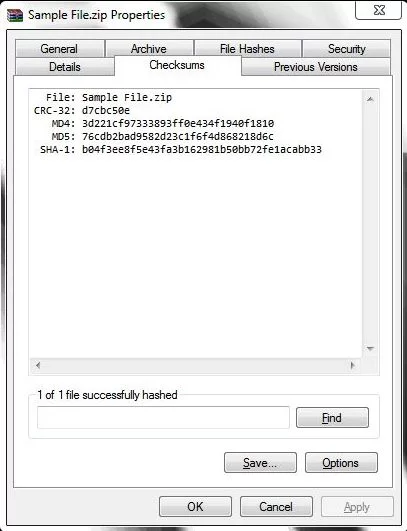
HashCheck i egenskabsvinduet
hvis du er udgiveren eller den, der deler en fil, kan du også nemt oprette en checksumfil ved hjælp af det samme program. Denne indstilling installeres automatisk i genvejsmenuen. For at oprette en checksumfil skal du bare højreklikke på filen, vælge Opret checksumfil og i dialogboksen Gem skal du vælge det ønskede kontrolsumformat og derefter gemme.
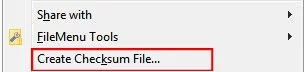
oprettelse af checksumfil fra kontekstmenuen
derefter behøver du kun at pakke filen sammen med checksumfilen eller give den separat. Hvis modtageren har dette program installeret, skal de kun dobbeltklikke på checksummen, og programmet vil gøre resten ved at beregne og verificere hashes.
hvis de ikke har programmet, er checksumfilen grundlæggende i almindelig tekst og kan som Sådan åbnes af enhver teksteditor. Derfra kan de få kontrolsummen, som de kan fortsætte med at verificere med deres valgte program.
hvis du ikke har brug for denne funktion, kan du nemt fjerne dette element fra genvejsmenuen ved at slå det fra ved at klikke på knappen Indstillinger, der findes i fanen Checksums.
Sammenlign Hashes af to filer ved hjælp af HashTab
i visse tilfælde kan du sammenligne to filer for at bekræfte, om de er nøjagtigt ens eller er forskellige. Til det kan du bruge HashTab fra Implbits.
programmet fungerer på samme nøjagtige måde som HashCheck, kun at det tilføjer en mulighed for at sammenligne to filer mod hinanden såvel som at tilbyde.
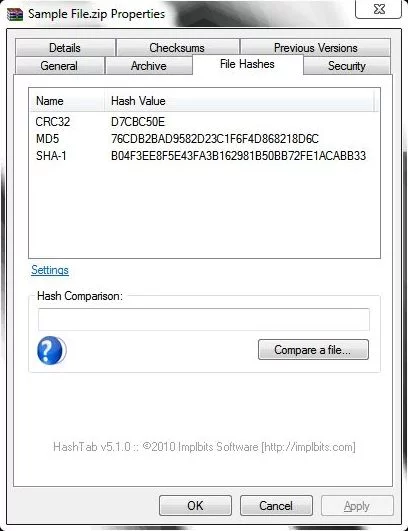
HashTab i egenskabsvindue